YouTube、オンライン、ブロガーのコンテンツ制作者ですか?Movaviをご存知ですか?様々なビデオコンテンツを作成できるオンラインツールです。このソフトウェアはとても使いやすく、ビデオや写真を編集することができます。このソフトウェアには、作業を簡単にするテンプレートがいくつか用意されています。ビデオプロジェクトを完成させるのに役立ちます。Movaviの代替ソフトは他にもありますが、初心者にとって最も便利なソフトウェアであることに変わりはありません。このレビューでは、Movaviが提供する機能に集中します。
手始めに、モヴィーバについてもっと知るのはどうだろう?
✔️Je Discovers Movavi✔️ software
Movaviの紹介
Movaviはグラフィック作成ツールです。以下は、このアプリケーションの簡単な概要です:
Movaviの概要
すでにご存知のように、Movavi Video Suite はビジネスやフリーランスのプロにとって完璧なグラフィック作成ツールです。このツールにより、ユーザー、特に初心者は自分のコンピュータで小さなビデオモンタージュを簡単に作成できます。このソフトウェアを使えば、プロ品質のビデオを作成できます。従来の編集ツールと統合し、ビデオクリップをカット、クロップ、アセンブルすることができます。Movavi を使用して、音楽、トランジション、その他のエフェクトを追加することもできます。
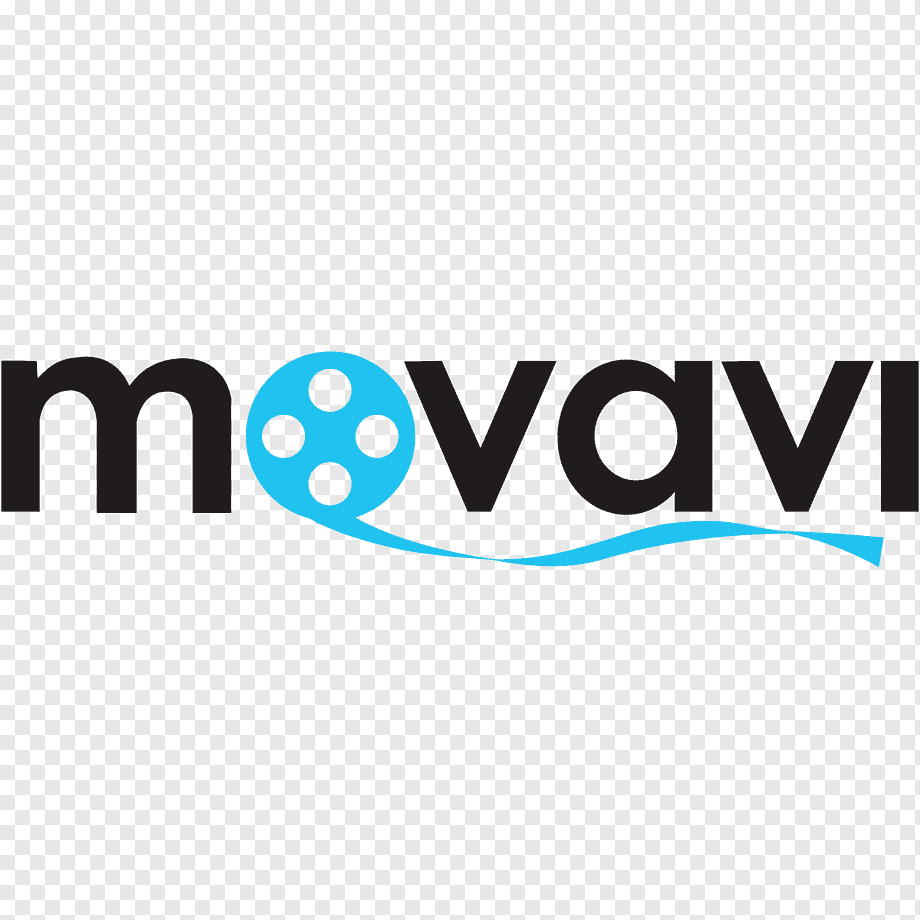
- 画像:Movaviのロゴ。
なぜMovaviは初心者に人気があるのですか?
何よりもまず、Movavi は使いやすいマルチメディアファイルを扱います。その結果、Movavi の開発者は、ユーザーフレンドリーなインターフェースを持つソフトウェアを設計しました。言い換えれば、ほとんどすべての主要なオペレーティングシステムおよびデバイスと互換性のある明確なインターフェースです。このソフトウェアの目的は、高速ビデオ処理を保証することです。これらの機能は、特にビデオ編集に慣れていないユーザーの忠誠心を勝ち得るだろう。
Movavi Video Editorの機能
Movavi Video Editorは、ユーザーを満足させるために多くの機能を提供しています:
主要組立工具
まず、Movaviにはビデオチュートリアルを作成するためのスクリーンキャプチャ機能があります。写真に命を吹き込んだり、プロフェッショナルなプレゼンテーションを作成するには、スライドショー作成モジュールがあります。Movavi には、ビデオの品質を向上させ、よりシャープにするためのその他の編集機能もあります。また、ビデオのサウンドトラックを強化するためのその他のオーディオオプションもあります。
写真編集では、画像を安定させ、色と色合いを調整し、コントラストを向上させます。Movaviはすべてのビデオフォーマットに対応しており、iPhoneで使用されているような特定のフォーマットにも対応している。しかし、このソフトウェアは英語版しかありません。このことは、インターフェイスが明瞭で、あらゆるタイプのユーザーがアクセスできるという事実を損なうものではない。
互換性とオペレーティング・システム
Movaviはビデオエディター、コンバーター、スクリーンレコーダーです。Windows 7、Windows 8、Windows 10オペレーティングシステムと互換性があります。また、MAC OS X 10.13およびその他のシステムとも互換性があります。
価格とオファー
初心者向けのビデオエディターであるMovaviは、ニーズに合わせていくつかのパッケージを提供しています:
Movaviの価格オプション
Movaviには、あらゆるニーズや好みに合った数多くのオファーがあります。 それは何ですか?
Movavi Unlimited
このオファーには Movavで利用可能なすべての機能であろうと ビデオ作成, スクリーンレコーディング または 写真を変える。彼女はいる 年間149.95 $で提供。
Movavi Video Suite
に提案された。 89.95 $/年このソフトウェアは、以下のことを可能にする。 スライドショーやビデオを作成し、マルチメディアファイルを変換します。
Movavi 動画変換
お望みならば ビデオを複数のフォーマットに変換する 彼らの資質を向上させることによって、これはあなたのためのものです。このオプションは わずか49.95ドル $ 年間。
Movaviビデオエディタ
このツールは 基本理想的 個人向け と 年間49.95ドル $.それは可能である。 スペシャルエフェクトを使ったパーソナライズド・ビデオの編集証券と同様に スムーズでカスタマイズ可能なトランジション.
Movaviスクリーンレコーダー
このオプションは 素晴らしい 為に 画面をライブ録画.これを使えば、次のことができる。 ミーティングあなたのコンピューターで何をしようとも。次のサイトで入手できます。 44.95 $/年.
MovaviによるGecata
これは非常に革新的なオプションで、以下のことが可能です。ビデオゲームを録画する 最適な解像度で MP4形式のみ 30.95 $/年.
Movaviフォトエディタ
後者については 年間49.95 $で提案その利点を生かす AIによる画像処理機能.
Movavi スライドショーメーカー
と アニメーション・トランジション、 あなたはできる 最高の写真を見せよう で、この式は お好みのBGMを使ったアーティスティックなシークエンス.1年で 49.95ドル相当 $.
MovaviによるPDFChef
MovaviのPDFChefを使用すると、次のことができます。 PDFファイルをクラウドに保存そのため、作業を中断することなく作業ができます。この機能は 年間35.99 $で提案.
プロモーション・オファーと割引
Movavi には、幅広いプロモーションオファーと割引があります:
- 例えば、学生のオファー
- アプリケーションのパッケージ選択に対し、最大92 %の割引が適用される。
- 30回までの払い戻し %
- 7日間無料体験
- 等。
利用できるMovaviプロモーションオファーと割引はさらにあります。これらについては、ソフトウェアの公式ウェブサイトをご覧ください。
これらすべての機能を自分の目で確かめるには:
ユーザーからの意見とフィードバック
それでは、ビデオの編集と作成をより簡単にするソフトウェア、Movaviに関するユーザーの意見とフィードバックのセクションに移りましょう:
ユーザーの声
このソフトウェア 人を魅了する おかげで その使いやすさ.この使いやすさの主な理由は ユーザーフレンドリーなインターフェース と 傾向 ビデオ編集の初心者を驚かせます。Truspilotウェブサイトで19,500を超える票を獲得したMovaviは、ビデオ編集の初心者を驚かせています。平均点 5つ星のうち 4.7点.もちろん、このツールは 見込み客に無料版を提供しないしかし、それでもユーザーは 特徴について肯定的なフィードバックを残す.
しかし、Movaviのデザイナーは次のように決定した。 無料版を試してもらうこれは 有料版より機能が少ない.慣れているなら フル機能のソフトウェアを使用してビデオを編集する, インターフェイスに表示されるショートカットとタブ に見えるだろう。 親しみやすい。
Movaviとその競合他社
Movaviは強力なライバルです。例えば、MOVAVIとFilmoraの間には機能面で大きな違いがある:
- Movaviはより便利です:シンプルなインターフェイス、より良いタイトルの選択と優れた効果を持っています。
- Filmoraは使い勝手が悪い
- Movaviには使いやすい定義済みエフェクトがいくつかあるが、Filmoraはすべてのビデオ編集ソフトの中で最高のエフェクトを提供する。
- フォント、サイズ、色などを変更できるソフトウェアがFilmoraにある場合、Movaviにはタイトルやテキストをパーソナライズするオプションはありません。
- Movaviは、Filmoraが市販のものより高価であれば、安価である。
チュートリアルと実践的アドバイス
ビデオ編集が初めての方には、Movavi が最適なアプリケーションです。ここでは、Movavi を使い始めるためのヒントをいくつか紹介します:
Movavi を使い始めるにはどうすればよいですか?
ビデオの作成と編集に加えて、Movaviは別の印象的な機能を提供しています。ここでは、ビデオの作成と編集に焦点を当ててみましょう:
- ビデオメニューをクリックしてください。
- 次に、ビデオを編集する。
- 最初のうちは、このセクションは何もなく渋い雰囲気だが、やがて画像、ビデオ、音楽、ボタンで埋め尽くされていく。
- ビデオの構成に必要な要素をインポート
- いくつかのオプションがあります:ビデオファイル、写真、音楽を追加したり、録音することもできます。また、ブログやチュートリアルなどのために、ウェブカメラに直接ビデオを録画することもできます。
- 必要な要素がインポートされると、メディアコレクションに配置されます。
- 内蔵のリーダーを使って読むことができます。また、ダッシュボードを移動して、進行中の仕事を見ることもできます。
- 次に、ビデオを編集するには、タイムラインにドラッグします。これは作業エリアの一番下にあります。動画でも写真でもビデオでも手順は同じです。
- だから、ビデオの一部を切り取ることができる
- これを行うには、マーカーをドラッグするか、カットする領域に移動します。
- 分割ツールを表すハサミをクリックする。
- また、あなたのビデオにタイトルを追加することができます。いくつかのテンプレートが用意されています。
- タイトルを追加するには、2つの選択肢があります: 黒の背景でオープニングクレジットを構成するために、ビデオの先頭から要素をドラッグします。または、上部のテキストタイムラインにドラッグします。それはあなたのビデオにスーパーインポーズされます。
- プレーヤーのエレメントをダブルクリックすると、テキストとそのプレゼンテーションをカスタマイズできます。コマンドは自動的に表示されます。
- サウンド処理については、メディアコレクションでMovavie Video Suiteが提供する音楽セレクションをご覧ください。
- 次に、音楽ファイルをオーディオトラックにドラッグして、コンポジションに統合します。
- また、サウンドをビデオと同じように扱うことも可能です。 その場合は、音楽の一部だけを残してカットし、ビデオに移動させます。
- また、ビデオの最初の音を和らげたり、ミュートにしたり、音楽を加えることもできる。
選べるトラックは数種類あり、トランジションやエフェクトなど、ビデオを盛り上げる他の要素も追加できます。より多くのアイデアを得るために、ご自身で試してみてください。
ビデオチュートリアル初心者のためのチュートリアル
Movavi を使いこなすための高度なヒント
Movavi を最大限に活用するには、いくつかの機能をマスターする必要があります:
- リフレーミング
- ズーム
- 組み立て
- サウンドトリートメント
- ぼかし
- 等。
一般的に、Movaviは使いこなすのが難しいプログラムではありません。その最高の機能を使ってプロフェッショナルなビデオを作成することができます。
結論
結論として、Movaviはビデオを作成・編集するための初心者向けソフトウェアです。便利で使いやすい。そのため、何百万人とは言わないまでも、何千人ものユーザーがプロフェッショナルなビデオを作成するためにこのソフトウェアを信頼しています。しかし、それは有料であり、あなたのニーズに合わせてサブスクリプションパッケージがあります。ツールを試して、あなたの経験を私たちと共有しましょう。
あなたにぴったりのパッケージは?







